În acest ghid ne vom uita la modul de instalare a modurilor folosind toolbar-ul popular lansator (addon). Dacă nu știați, cu versiunea ToolBox # 96 și 3.0 în lansatorul său special apărea suport pentru scripturi ModPE, adică mods.
Cum se instalează modulul în ToolBox?
Pentru a face acest lucru pe dispozitiv, găsiți aplicația ToolBox și intrați în ea. Se deschide meniul principal al Minecraft Pocket Edition. Aici ar trebui să vedeți butonul Opțiuni de lansator. Dă clic pe acest buton și vei fi dus la setările lansatorului.
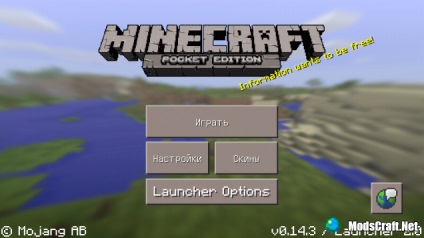
Suntem interesați de articolul ModPEs. Faceți clic pe acest buton și veți vedea fereastra managerului de script-uri. Aici puteți gestiona scripturile. Pentru a adăuga un mod, faceți clic pe butonul +.
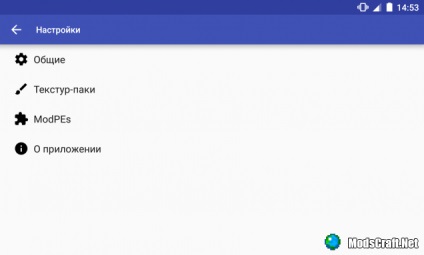
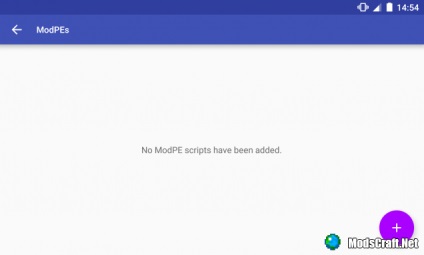
Folosind ES Explorer sau alt manager de fișiere, găsiți fișierul mod. Fișierele Mod pot fi în formatele .js sau .modpkg. În cazul meu, asta e. Modpkg.
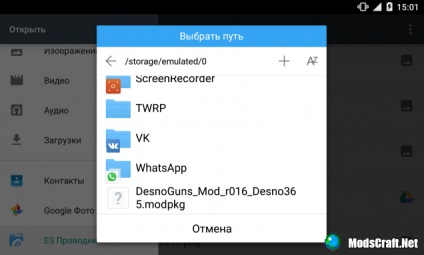
Este demn de remarcat faptul că formatul .modpkg include deja texturi etc., deci nu trebuie să instalați pachete suplimentare de texturi.
De îndată ce faceți clic pe fișierul mod, acesta va fi adăugat imediat în ToolBox și dacă există o bifă lângă acesta, înseamnă că modul este activat. Pentru a dezactiva modulul, debifați-l.
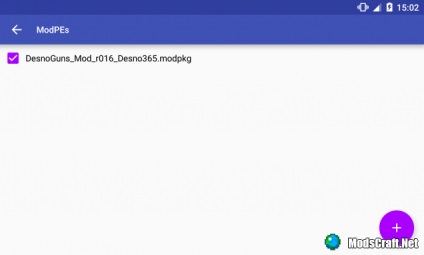
Modul este instalat! Rămâne doar să reporniți lansatorul ToolBox și modul va porni automat în joc =)
Dacă un mod de tip .js are o textura atașată la acesta, va trebui mai întâi să setați pachetul de texturi din ToolBox și apoi să instalați modul.
Articole similare
-
Cum se configurează și se activează setul de instrumente în galaxy samsung s5
-
Cum se instalează driverele la instalarea Windows 10, rezolvarea problemelor
Trimiteți-le prietenilor: